La scorsa settimana Microsoft ha iniziato a implementare Windows 11 Insider build 22563 nel canale Dev. L’aggiornamento ha portato un sacco di nuove funzionalità, tra cui una barra delle applicazioni ottimizzata per tablet e miglioramenti ai widget di Windows 11. Tuttavia, una modifica pratica trascurata che Microsoft ha apportato in questa build è il nuovo menu delle impostazioni rapide Bluetooth. Non è più necessario aprire le Impostazioni per passare da un dispositivo associato all’altro. Quindi, in questo articolo, abbiamo spiegato come abilitare il nuovo menu Bluetooth nelle build di Windows 11 Dev Insider in questo momento.
Ottieni il nuovo menu Impostazioni rapide Bluetooth in Windows 11 (2022)
Sommario
Cosa c’è di nuovo nel menu Impostazioni rapide Bluetooth di Windows 11?
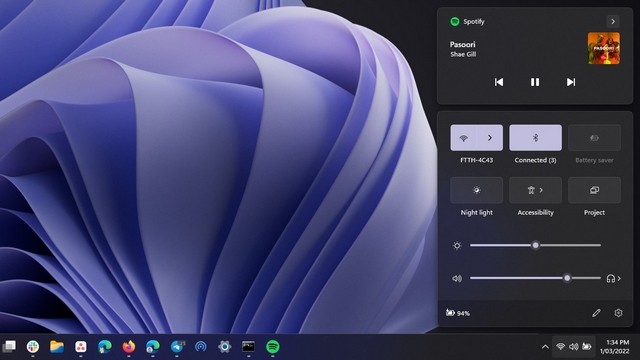
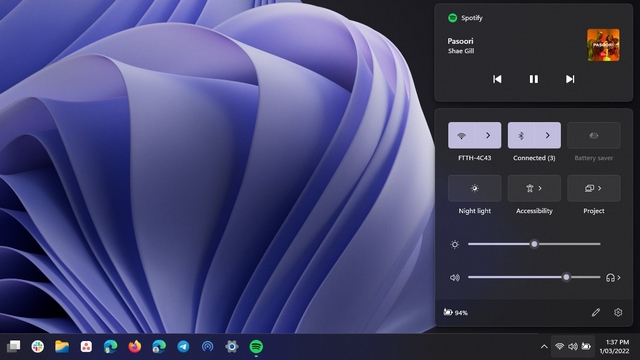 Vecchio (L ) vs Nuova (R) opzione Impostazioni rapide Bluetooth in Windows 11
Vecchio (L ) vs Nuova (R) opzione Impostazioni rapide Bluetooth in Windows 11
Il nuovo menu Bluetooth nel pannello delle impostazioni rapide di Windows 11 semplifica la gestione dei dispositivi Bluetooth. Proprio come funziona oggi l’interruttore Wi-Fi, non devi più immergerti nell’app Impostazioni per connetterti, scollegare o controllare il livello della batteria dei tuoi dispositivi Bluetooth.
Nel nuovo menu Impostazioni rapide Bluetooth, vedrai due sezioni dedicate: dispositivi accoppiati e dispositivi non accoppiati. Ora, questo è un enorme miglioramento rispetto all’attuale implementazione, in cui si ottiene solo un’attivazione/disattivazione Bluetooth nel pannello delle impostazioni rapide.
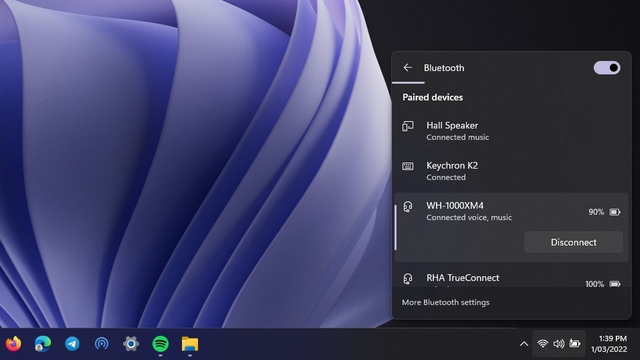
Abilita o disabilita il nuovo menu Bluetooth in Windows 11
1. Avrai bisogno di ViveTool dell’utente Twitter Albacore per abilitare il nuovo menu Bluetooth nelle impostazioni rapide in questo momento. Se non hai ViveTool sul tuo PC Windows 11, puoi scaricare l’ultima versione di ViveTool da GitHub.
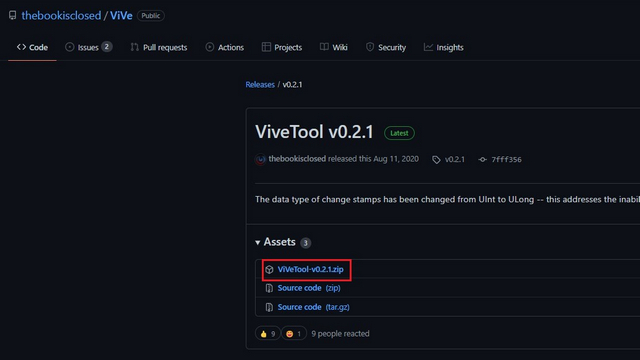
2. Successivamente, fai clic con il pulsante destro del mouse sul file ZIP e scegli l’opzione”Estrai tutto” dal menu contestuale per estrarre i file ViveTool.
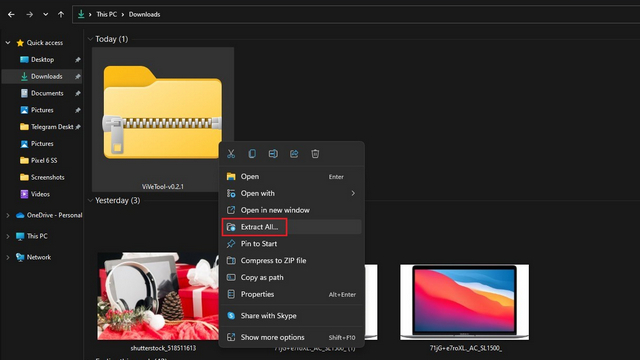
3. Ora, fai clic sul pulsante”Sfoglia”per cambiare la cartella di destinazione.
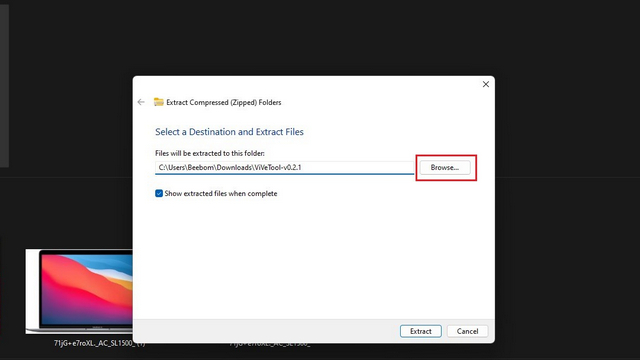
4. Dall’interfaccia di selezione file, imposta Windows-> System32 come destinazione e fai clic su”Seleziona cartella”.
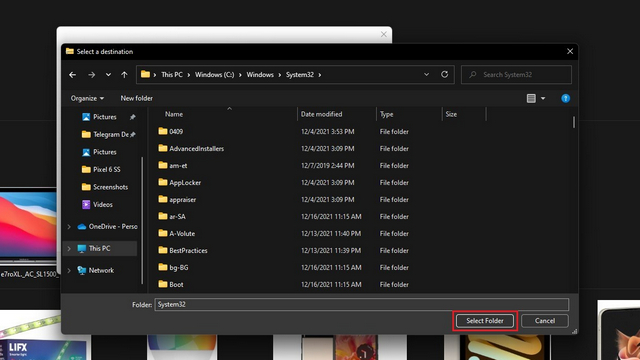
5. Fai clic su”Estrai” per spostare i file ViveTool nella cartella System32.
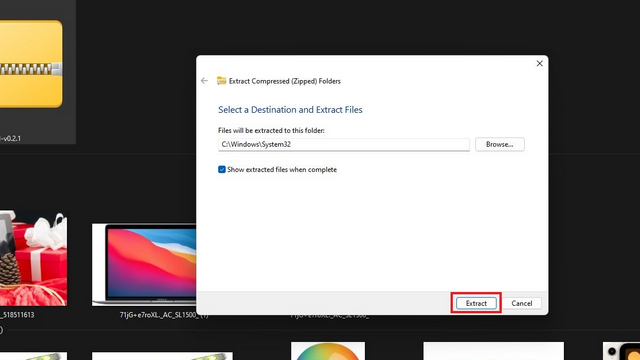
6. Ora hai impostato ViveTool e puoi eseguire i comandi ViveTool tramite il prompt dei comandi con autorizzazioni di amministratore. Premi il tasto Windows, digita”cmd”nella barra di ricerca in alto e fai clic su”Esegui come amministratore”nel riquadro di destra per aprire una nuova finestra del prompt dei comandi con privilegi elevati.
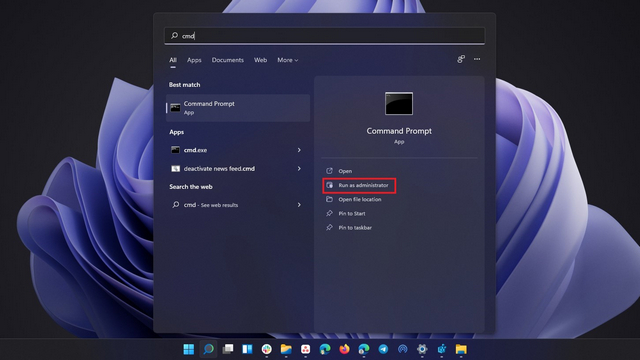
7. Esegui i seguenti comandi nella finestra del prompt dei comandi e riavvia il tuo computer Windows 11. Dopo il riavvio, avrai il nuovo menu Bluetooth.
vivetool addconfig 35221101 2 vivetool addconfig 29881313 2 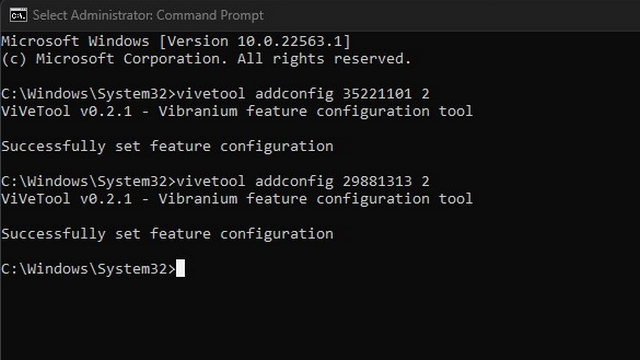
8. Se vuoi tornare al vecchio menu Bluetooth, esegui i seguenti comandi e riavvia il PC.
vivetool delconfig 35221101 2 vivetool delconfig 29881313 2 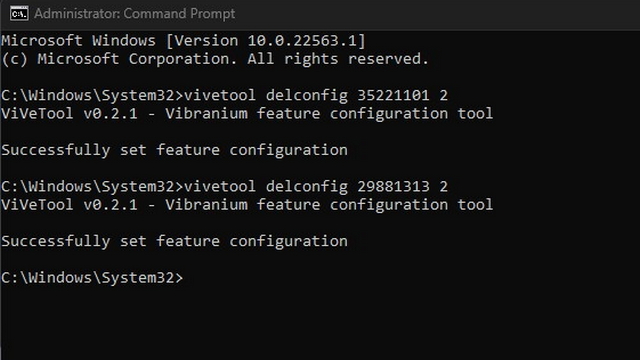
Attiva subito il nuovo menu Bluetooth su Windows 11
Il nuovo menu Bluetooth è una comoda aggiunta a Windows 11. Elimina la necessità di aprire il Impostazioni per passare da un dispositivo Bluetooth all’altro. Sebbene al momento sia disponibile solo per gli addetti ai lavori, potremmo aspettarci che Microsoft includa la funzionalità nella prossima versione principale di Windows 11. Nel frattempo, puoi anche abilitare subito il nuovo switcher Alt+Tab con finestra. Già che ci sei, non dimenticare di esaminare il nostro elenco delle migliori funzionalità nascoste di Windows 11 per ottenere il massimo dal sistema operativo.
Lascia un commento
Non c’è carenza di auricolari veramente wireless (auricolari TWS) sul mercato, con opzioni come Nothing Ear 1 (guarda la nostra recensione), Realme Buds Q2 e altri che offrono molte opzioni al potenziale acquirenti. Tuttavia, nel segmento di punta, […]
Asus ha raddoppiato la sua gamma di Chromebook in India per soddisfare le esigenze degli studenti durante la pandemia in corso. Ora hanno rilasciato una serie di Chromebook nel segmento di fascia bassa, incluso il nuovo Asus Chromebook CX1101, […]
Mentre il 2021 volge al termine, la domanda di computer portatili continua a crescere. Con più persone che mai che acquistano laptop per continuare il proprio lavoro dagli imbrogli domestici, l’interesse è alto ovunque. E mentre artisti del calibro di Lenovo […]